Samsung-apparaat biedt de Samsung reactiveringsvergrendelingsfunctie om uw apparaat veilig te houden.
Deze functie is vooral handig wanneer uw Samsung-apparaat per ongeluk wordt gestolen of verloren.
Om uw Samsung-telefoon veilig te houden, kunt u ervoor kiezen om deze functie in te schakelen.

Als u nog steeds niet bekend bent met de heractiveringsvergrendeling van Samsung, hoeft u zich geen zorgen te maken. In dit artikel zullen we u deze functie in detail introduceren, inclusief wat Samsung reactiveringsslot is, en hoe u deze kunt in- of uitschakelen, en hoe u gegevens kunt herstellen nadat u deze functie hebt overgeslagen.
Wat u moet doen, is dit artikel lezen en deze informatie nu krijgen.
- Deel 1: Wat is Samsung Reactivation Lock
- Deel 2: Hoe Samsung Reactivation Code in te schakelen / uit te schakelen
- Meer tips: Samsung-scherm eenvoudig ontgrendelen
- Deel 3: Gegevens herstellen na bypass Samsung Reactiveringsslot (herstel van Android-gegevens)
Deel 1: Wat is Samsung Reactivation Lock
Samsung reactivation lock is een van de belangrijkste veiligheidsvoorzieningen op alle Samsung-telefoons. Het is een beveiligingsoptie die een taak heeft om te voorkomen dat anderen uw Samsung-telefoon activeren wanneer deze wordt gestolen of zoek raakt.
Het is niet hetzelfde als Apparaat vergrendelen, die wordt gebruikt om uw apparaat te ontgrendelen wanneer het is uitgeschakeld of inactief is.
Wanneer u besluit om de reactiveringsvergrendeling van Samsung in te schakelen, moet u op uw apparaat eerst het Samsung-account invoeren voordat u dat wilt fabrieksinstellingen voor uw Samsung-telefoon. Dus zelfs anderen krijgen uw apparaat, ze kunnen het nog steeds niet terugzetten naar de fabrieksinstellingen zonder uw Samsung-account. Maar u moet uw Samsung-account onthouden.
Deel 2: Hoe Samsung Reactivation Code in te schakelen / uit te schakelen
Hoe Samsung Reactivation Code in te schakelen
De Samsung-heractiveringsvergrendelingsfunctie is standaard uitgeschakeld. Sommige gebruikers weten niet hoe ze Samsung-heractiveringsvergrendeling kunnen inschakelen, en in wat volgt zullen we de gedetailleerde stappen opsommen om Samsung-heractiveringsvergrendeling eenvoudig in te schakelen.
U hebt een Samsung-account nodig om het proces te voltooien. (Samsung-account vergeten? Herstel Samsung-account in de eerste plaats.)
Stap 1: Open uw Samsung-telefoon en ga naar Instellingen. Vervolgens raakt u het tabblad Persoonlijk aan en kiest u vervolgens Vergrendelscherm en beveiliging. Vervolgens moet je Zoek mijn mobiel kiezen kiezen. Hier wordt u gevraagd om het wachtwoord van uw Samsung-account in te voeren.
Stap 2: Nadat u het juiste wachtwoord van uw Samsung-account hebt ingevoerd, ziet u het onderstaande scherm.
Zoals je op deze foto kunt zien, is de reactiveringsfunctie van Samsung uitgeschakeld. U hoeft het apparaat alleen aan te zetten door de schakelaar naar rechts te schuiven.
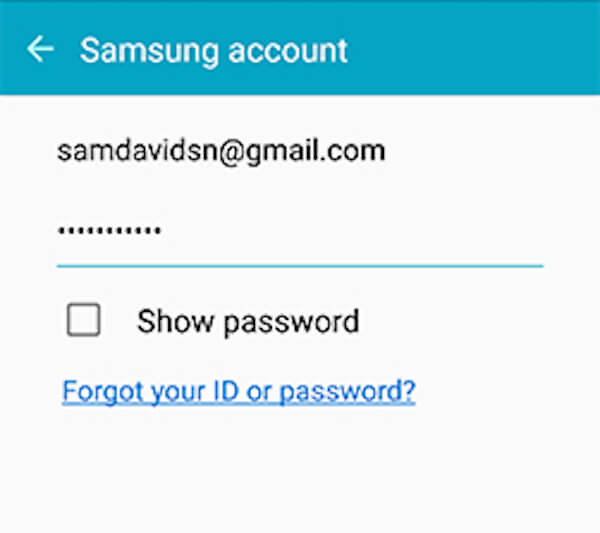
Stap 3: Nadat u Samsung reactivation lock hebt ingeschakeld, wordt u gevraagd om te bevestigen dat u Samsung reactivation lock wilt openen of niet. Kies gewoon de OK-knop. Daarna kunt u Samsung reactiveringsslot activeren.
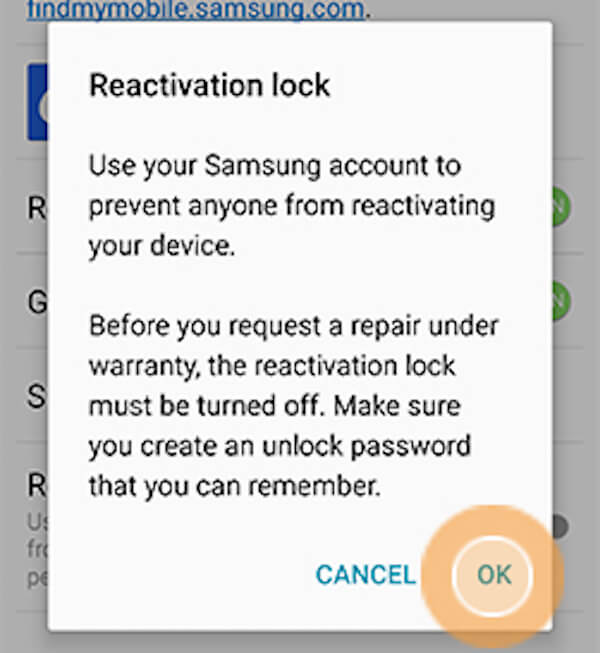
Hoe Samsung Reactivation Code uit te schakelen
Als u uw Samsung-telefoon wilt verkopen, moet u mogelijk de Samsung reactiveringsvergrendeling uitschakelen. Nadat u weet hoe u de reactiveringscode van Samsung kunt inschakelen, vindt u deze vergelijkbaar om de reactiveringscode van Samsung uit te schakelen. Het is ook heel eenvoudig om deze functie uit te schakelen wanneer u deze wilt inschakelen. En je kunt de volgende stappen lezen om het uit te schakelen.
Stap 1: Open uw Samsung-telefoon en ga naar Instellingen op uw apparaat. Ga dan naar Persoonlijk> Vergrendelscherm en beveiliging> Vind mijn gsm. U kunt zien dat uw heractiveringsvergrendelingsfunctie is ingeschakeld zoals hieronder.
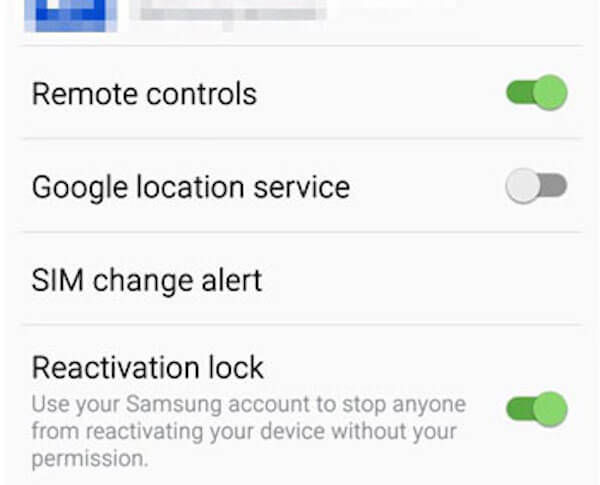
Stap 2: Als u de reactiveringsvergrendeling van Samsung wilt uitschakelen, schuift u de schakelaar eenvoudig naar links.
Stap 3: En u wordt gevraagd om het wachtwoord van uw Samsung-account in te voeren tijdens het uitschakelen van Samsung reactivation lock. Deze bewerking bevestigt dat u de eigenaar van dit apparaat bent.
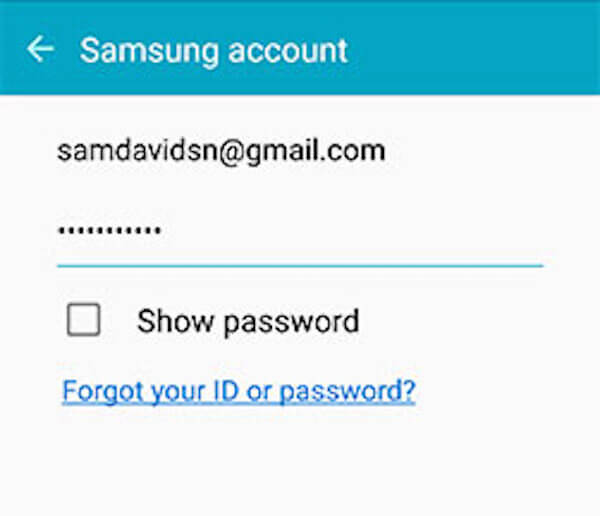
Meer tips: Ontgrendel Samsung-scherm eenvoudig
Als u het wachtwoord van uw Samsung-telefoon bent vergeten en geen toegang meer hebt tot uw telefoon, hoeft u zich geen zorgen te maken. U kunt het proberen Apeaksoft Android-ontgrendeling Om je te helpen je vergrendelscherm met één klik te ontgrendelen. Het kan verschillende wachtwoordtypen ontgrendelen, zoals pincode, patroon, vingerafdruk en gezichtsherkenning.
Volg de onderstaande stappen om uw Samsung-telefoon te ontgrendelen:
Stap 1: Ontvang deze geweldige Samsung-ontgrendelaar gratis door op de bovenstaande knop te drukken.
Stap 2: Sluit uw Samsung-telefoon aan op uw computer en kies Schermwachtwoord verwijderen.

Stap 3: Selecteer de optie Samsung op het scherm. Klik vervolgens op de Nu verwijderen optie. Volg de instructies op het scherm om verder te gaan.

Deel 3: Gegevens herstellen na bypass Samsung Reactiveringsslot (herstel van Android-gegevens)
Eerlijk gezegd is het erg moeilijk om Samsung reactiveringsslot te omzeilen. Als u het apparaat hebt omzeild en uw apparaat in de fabriek opnieuw hebt ingesteld, wilt u misschien weten hoe u uw gegevens op het Samsung-apparaat kunt herstellen. Hier zullen we u de beste manier aanbevelen.
Nadat u uw Samsung-apparaat opnieuw hebt ingesteld, kunt u ervoor kiezen om uw gegevens te herstellen met Apeaksoft Android Data Recovery.
Het is een van de beste herstelsoftware die u kunt gebruiken om verwijderde of verloren bestanden te herstellen, zoals foto's, berichten, contacten en andere dan 20-bestandstypen. En u kunt het gebruiken om gegevens op te halen van uw Android-telefoons, tablets en SD-kaarten. Overigens is het compatibel met draagbare 5000 + Android-apparaten.
In wat volgt zijn de gedetailleerde stappen die u kunt volgen om uw gegevens te herstellen nadat u de reactiveringsvergrendeling van Samsung hebt gewist.
Stap 1: Download Android Data Herstel
Allereerst moet je naar de officiële website van Apeaksoft gaan en vervolgens Android Data Recovery op je computer downloaden. Voltooi de installatie volgens de gids. Start nu Android Data Recovery om dit herstelproces te starten.
Stap 2: Maak verbinding met de computer
Verbind vervolgens uw Samsung-apparaat via een USB-kabel met de computer. Deze professionele software detecteert uw apparaat automatisch, inclusief de versie van uw apparaat. Vervolgens krijg je de instructie om de USB-foutopsporing op je telefoon te openen. Volg het en klik vervolgens op OK.

Stap 3: Kies bestandstype
Nu zal deze software alle bestandstypen vermelden die u kunt kiezen. Kies eenvoudig het bestandstype dat u wilt herstellen en vervolgens zal deze software uw apparaat automatisch rooten en scannen.

Stap 4: Begin met herstellen
Wanneer het scanproces is voltooid, worden alle gegevens weergegeven die u kunt herstellen. U kunt een voorbeeld bekijken voordat u het herstelt door het bestandstype te selecteren. Kies vervolgens wat u wilt terugzetten en klik op de knop Herstellen om gegevens te herstellen nadat u de reactiveringsvergrendeling van Samsung hebt omzeild.
Deze tool biedt ook de functie om gegevens uit een beschadigd scherm halen of wachtwoord vergeten Android-telefoon voor back-up. Dus zelfs als u de Samsung-reactivering niet ontgrendelt, kunt u er gegevens uit extraheren.

Conclusie
In dit artikel introduceren we u wat Samsung reactiveringsvergrendeling in detail is, evenals de manieren om gegevens in te schakelen, uit te schakelen en te herstellen nadat u de reactiveringsvergrendeling van Samsung hebt omzeild.
Als u nog steeds vragen over deze functie heeft, kunt u opmerkingen achterlaten of contact met ons opnemen. Ik hoop dat je iets nuttigs uit dit artikel kunt halen.




